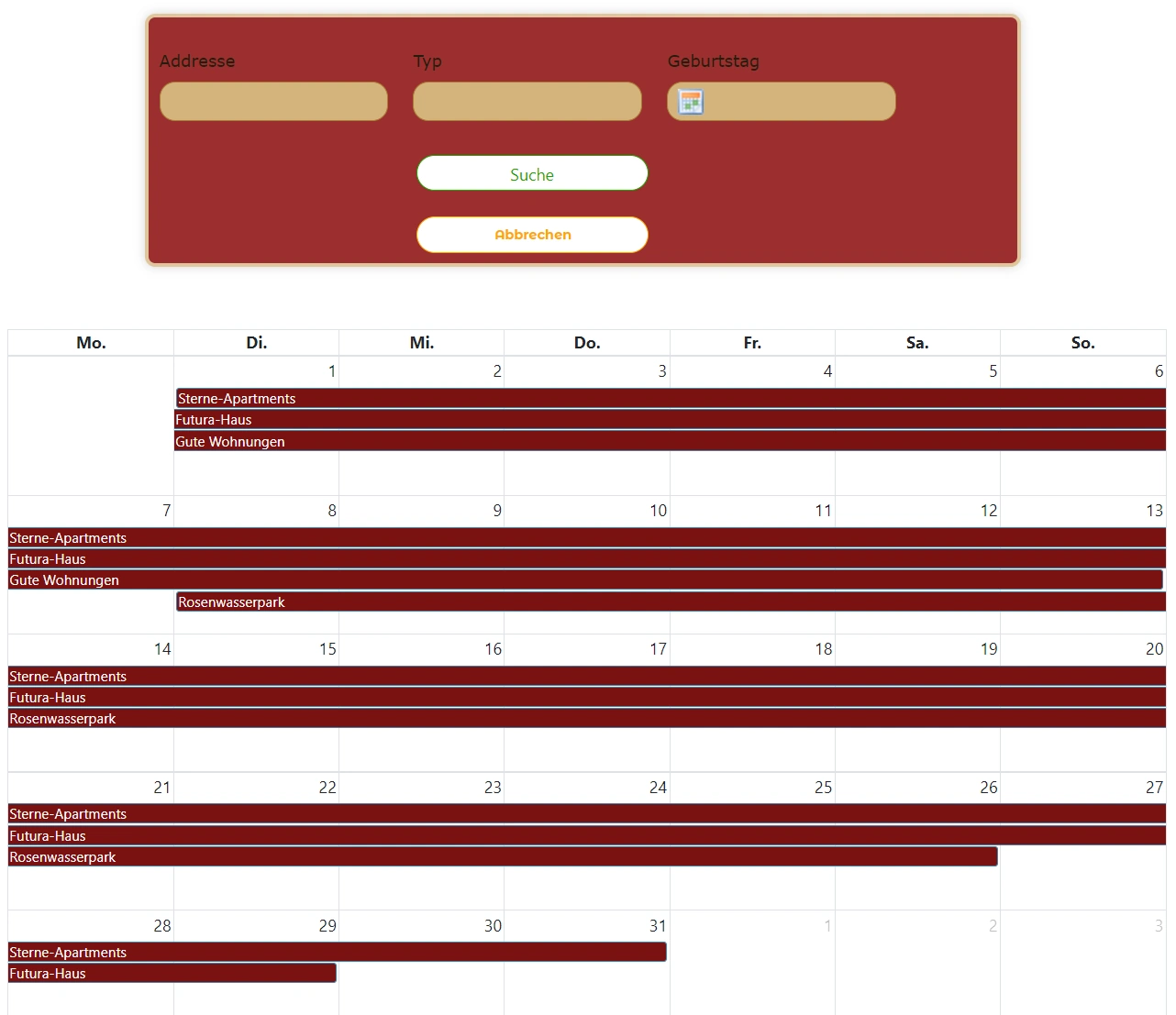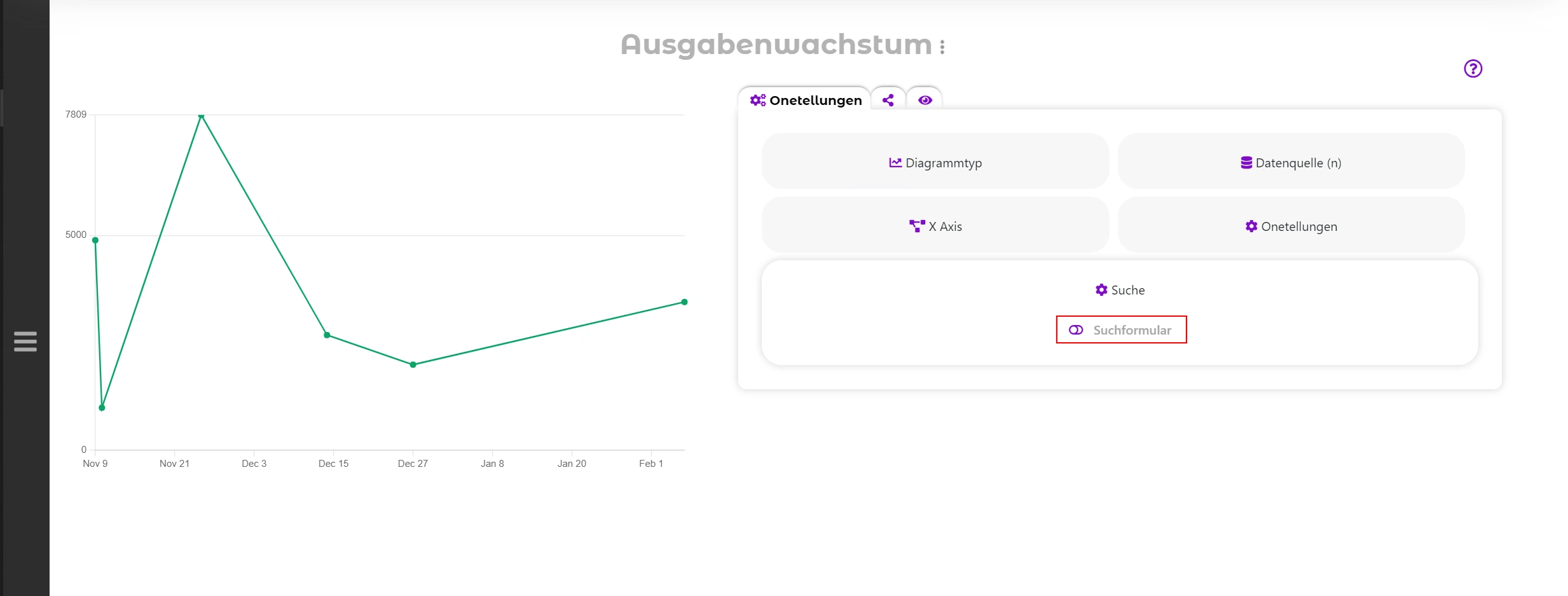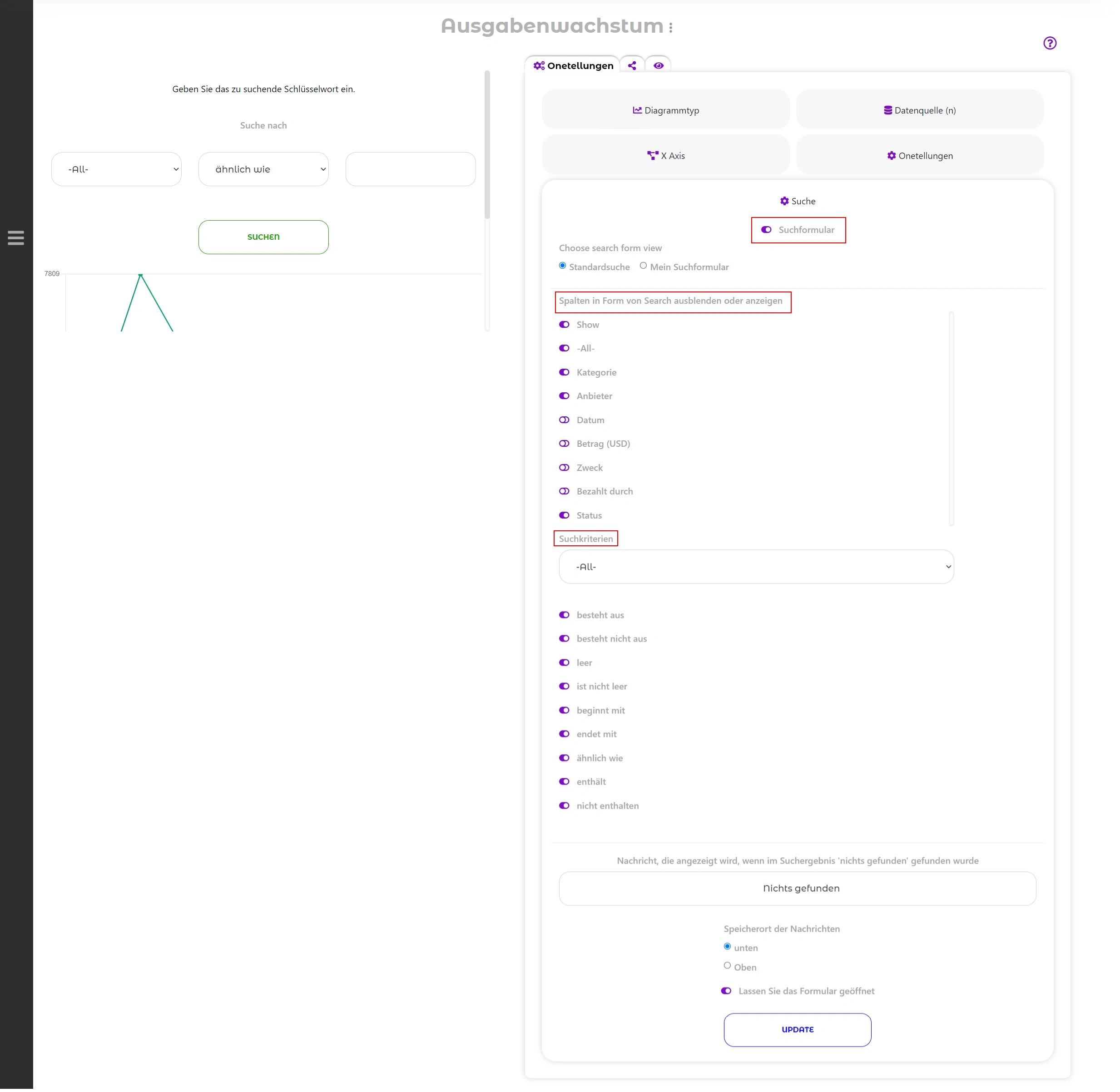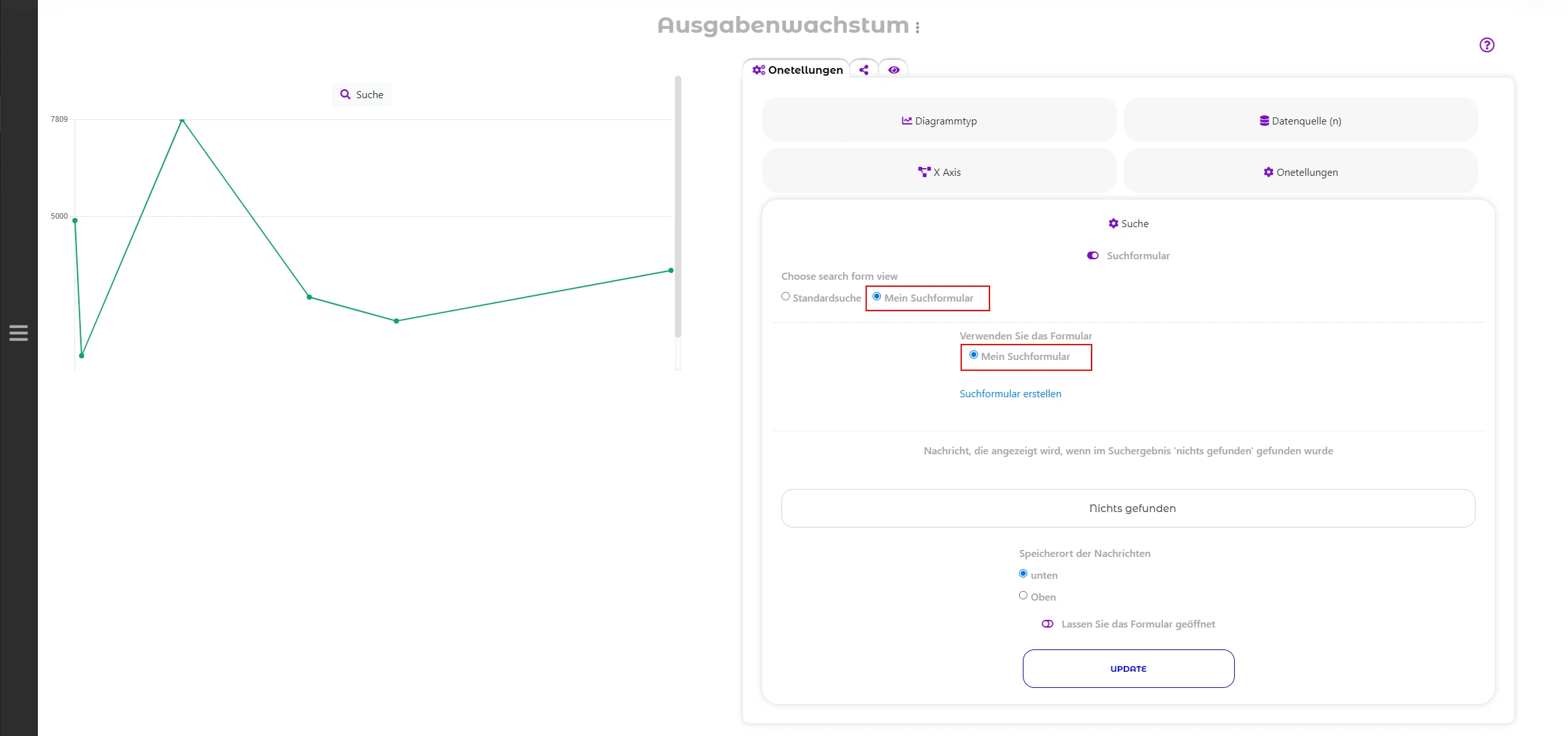Wenn Sie in Ihrer Anwendung datenbankbasierte Karten, Diagramme und Kalender verwenden, müssen Sie möglicherweise bestimmte Werte filtern oder suchen. Zum Beispiel ein Ereignis oder Meeting in Ihrem Kalender, bestimmte Adressen auf der Karte. Oder Sie möchten die Datenreihen im Diagramm ändern. Mit einem einfachen und bequemen Suchformular können Sie Daten schnell finden und filtern.
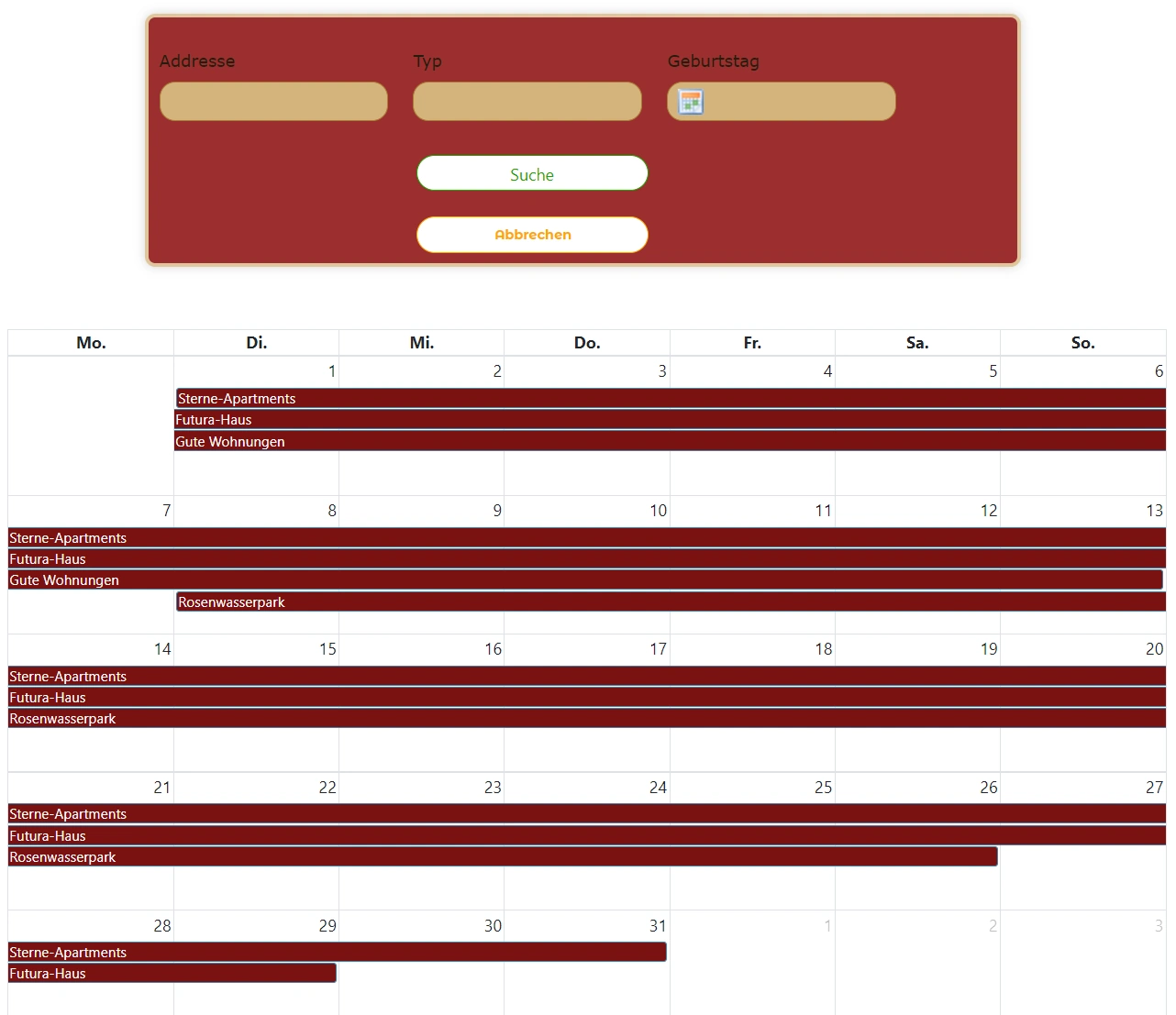
Die Anweisung ist für jedes dieser Module geeignet, wir zeigen ein Beispiel in der Grafik "Kostenwachstum". Diagramme und Grafiken ermöglichen es Ihnen, Daten anzuzeigen. Wenn Sie jedoch einen bestimmten Teil Ihres Diagramms studieren müssen, müssen Sie die Suche verwenden.
Um das Suchformular zu aktivieren, müssen Sie die Modulseite (Karten, Diagramme, Kalender) öffnen und die Registerkarte "Suchen" öffnen:
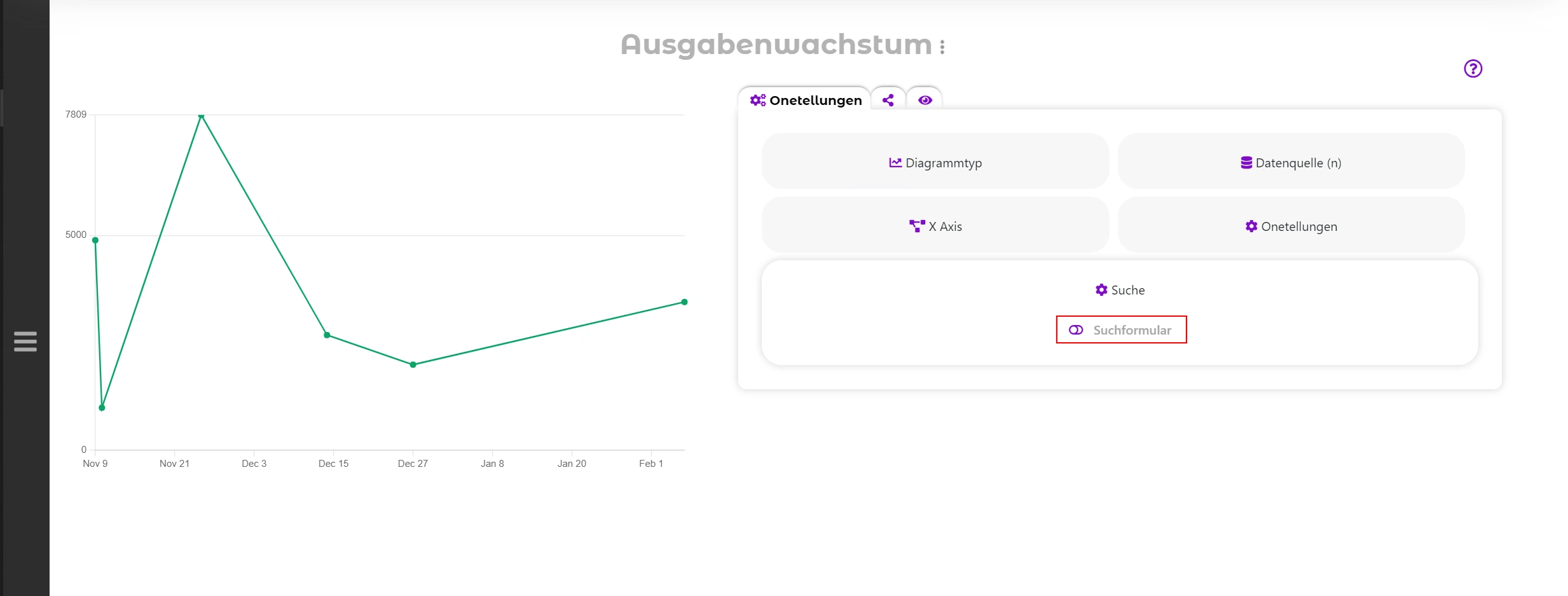
Hier können Sie auswählen, welches Suchformular verwendet werden soll: Standard- oder benutzerdefiniertes Suchformular. Wenn Sie eine Standardsuche wählen, können Sie Folgendes konfigurieren:
- welche Spalten durchsuchbar sind;
- Suchkriterien getrennt für jede Spalte;
- Meldung, die angezeigt wird, wenn „nichts gefunden wurde“;
- alarmiert Positionen;
- Aktivieren oder deaktivieren Sie die Option "Suchformular geöffnet lassen" (wenn diese Option deaktiviert ist, wird das Suchformular beim Klicken geöffnet).
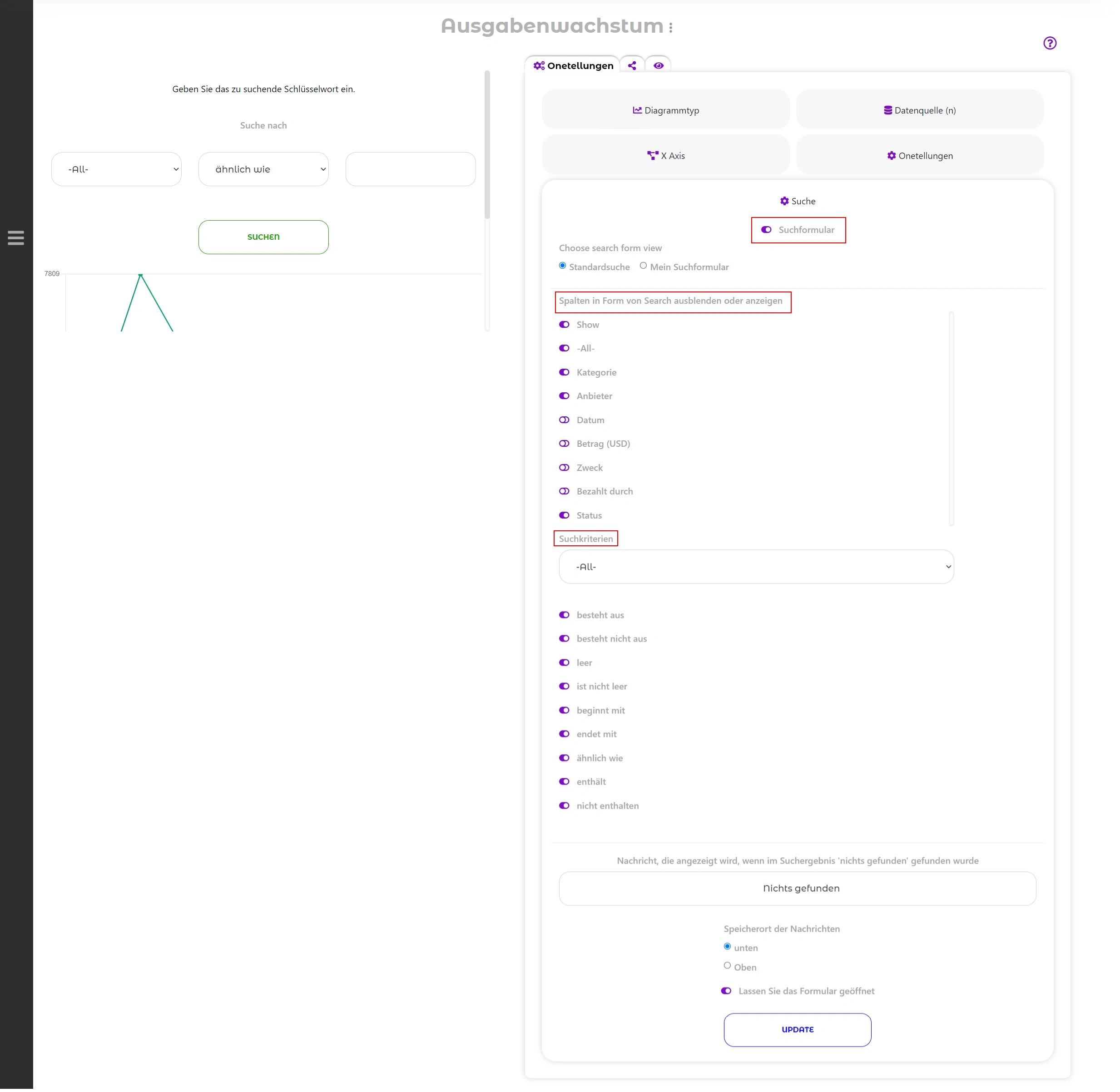
Wenn Sie Ihr eigenes Suchformular auswählen, können Sie ein benutzerdefiniertes Suchformular auswählen oder erstellen.
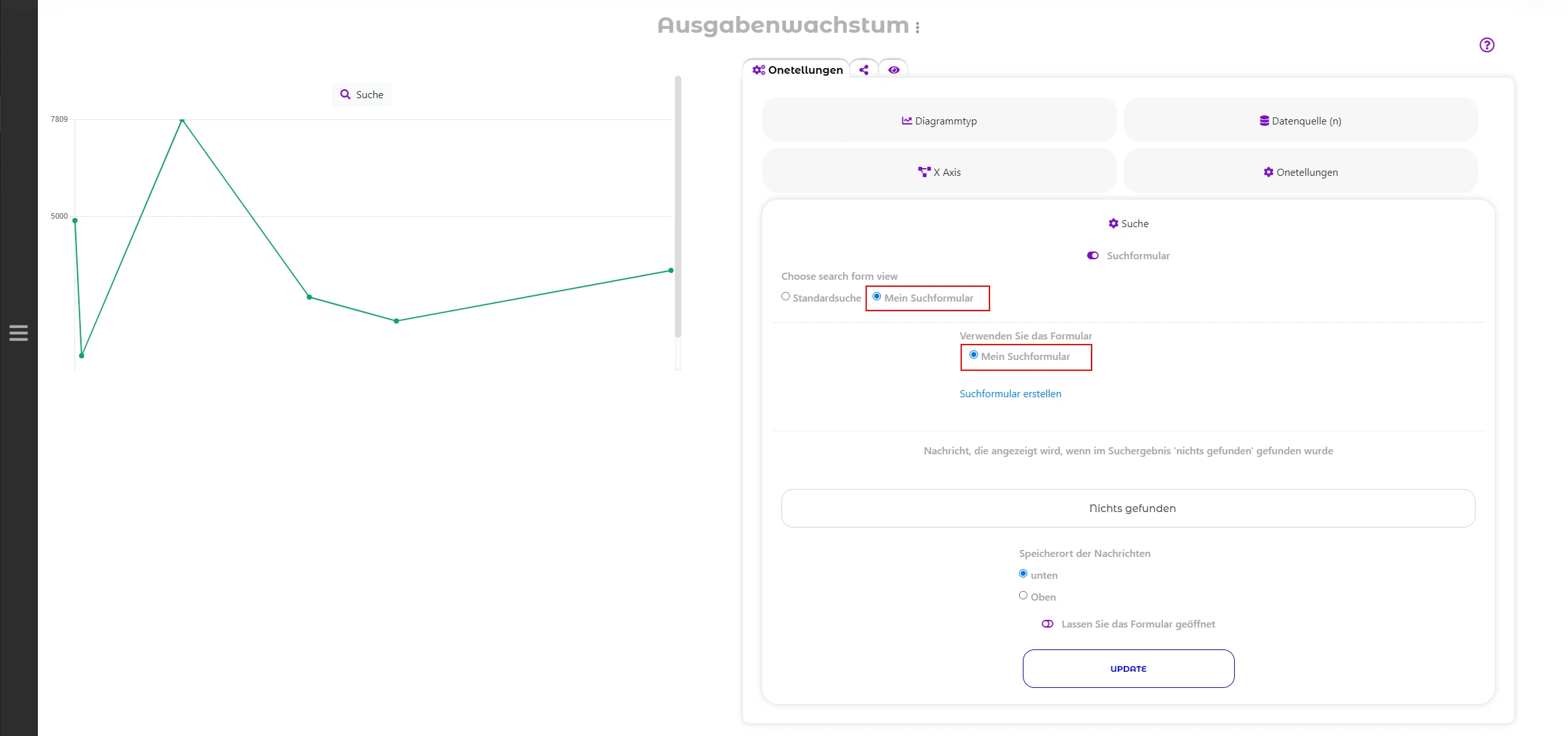
Wie Sie sehen können, ist alles ganz einfach. Bei jeder neuen Suche wird der Graph neu aufgebaut. Um zum ursprünglichen Formular zurückzukehren, klicken Sie auf das Kreuz neben dem Suchkriterium.
Suchformular in Diagramm:

Suchformular auf der Karte:

Suchformular im Kalender:

 English
English
 Italiano
Italiano
 Español
Español
 Français
Français
 Deutsch
Deutsch
 Português
Português
 Ελληνικά
Ελληνικά
 Nederlands
Nederlands
 Polski
Polski
 Čeština
Čeština
 中文
中文
 日本語
日本語
 हिन्दी
हिन्दी
 اللغة العربية
اللغة العربية
 Русский
Русский
 Українська
Українська
 עִברִית
עִברִית
 Türk
Türk
 Latvietis
Latvietis
 Dansk
Dansk
 Norsk
Norsk
 Íslenska
Íslenska
 한국어
한국어
 Suomen
Suomen
 Gaeilge
Gaeilge
 Bahasa Melayu
Bahasa Melayu
 Svenska
Svenska
 Deutsch
Deutsch
 Login
Login